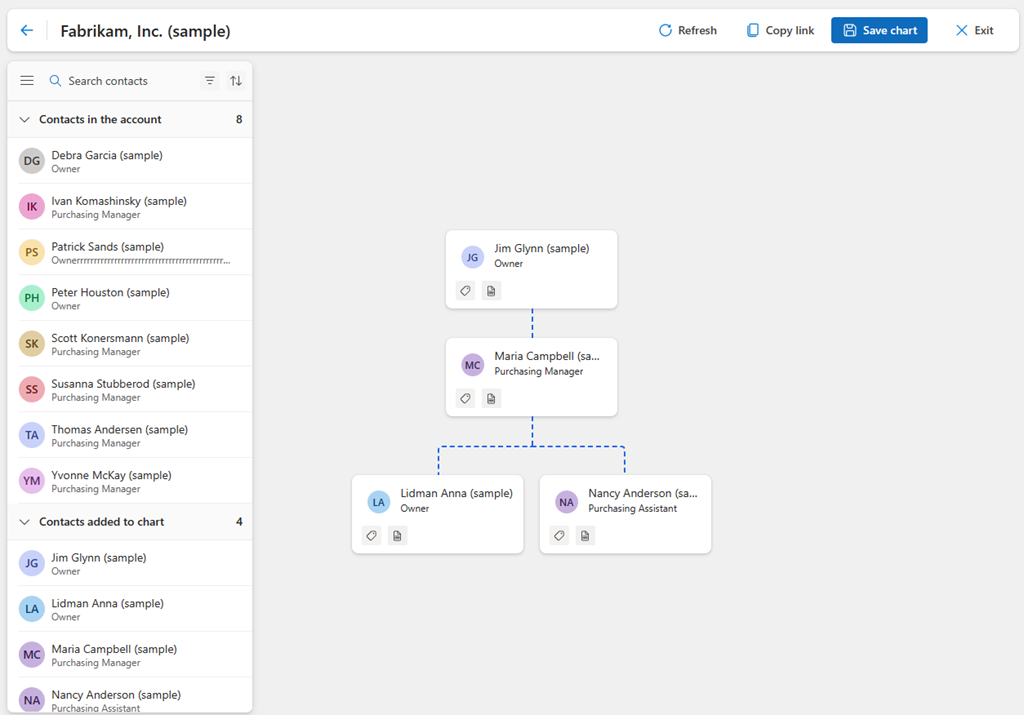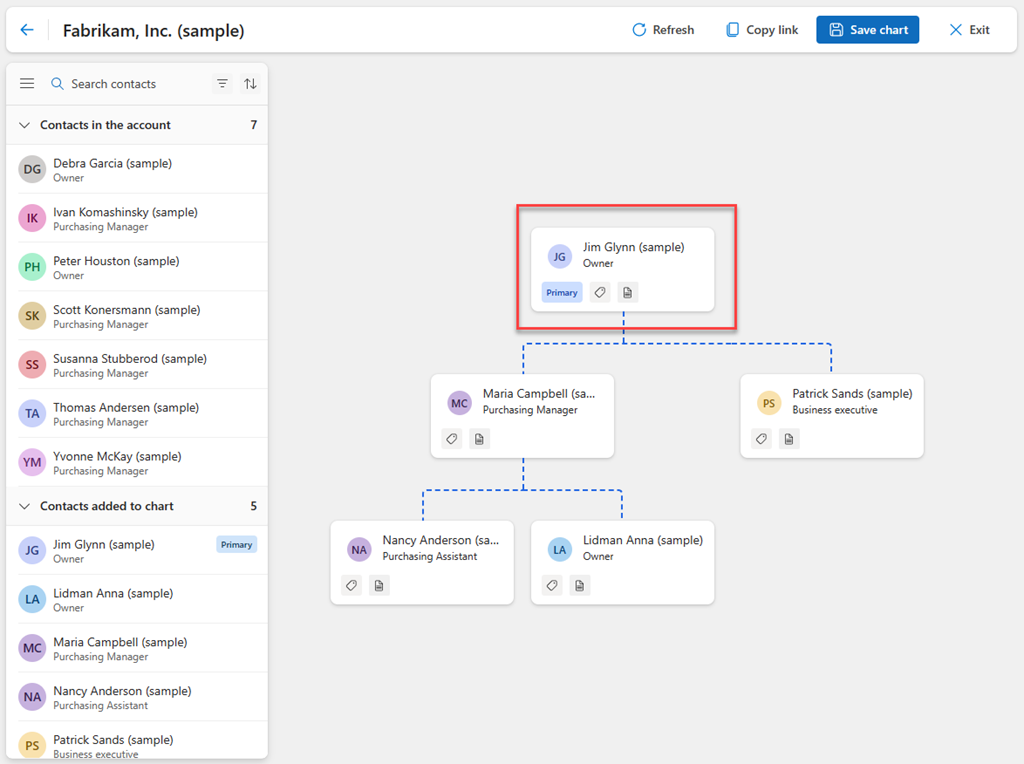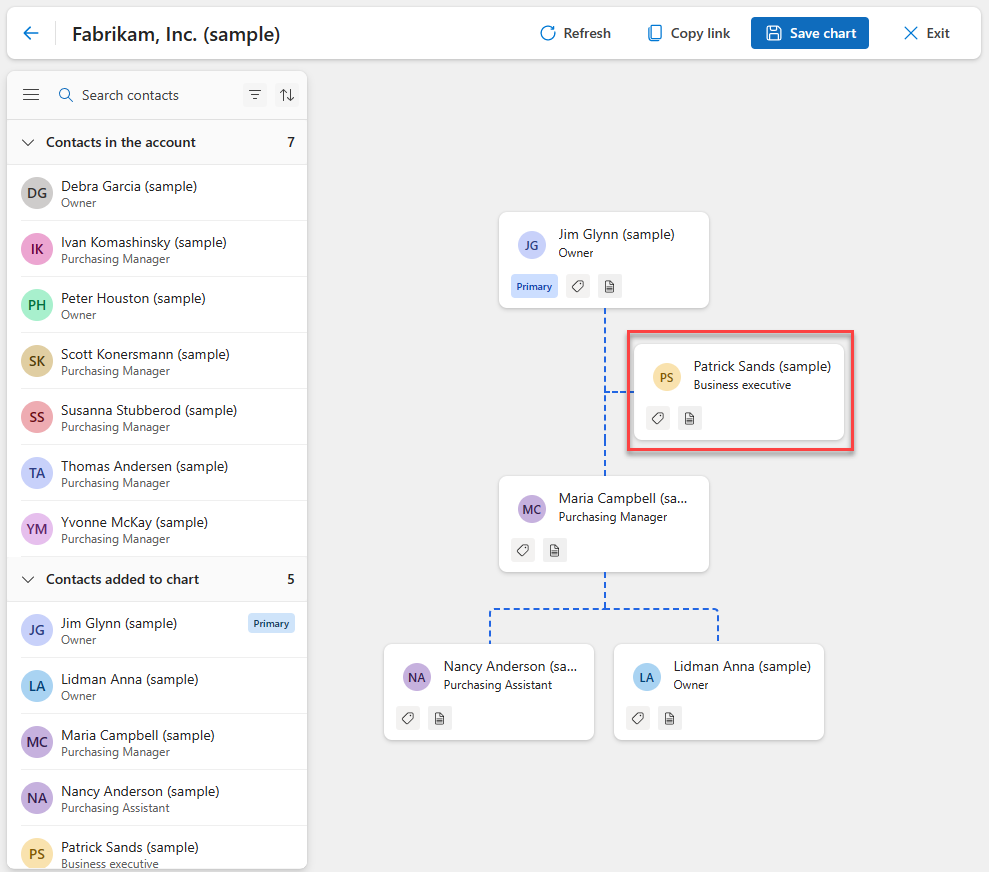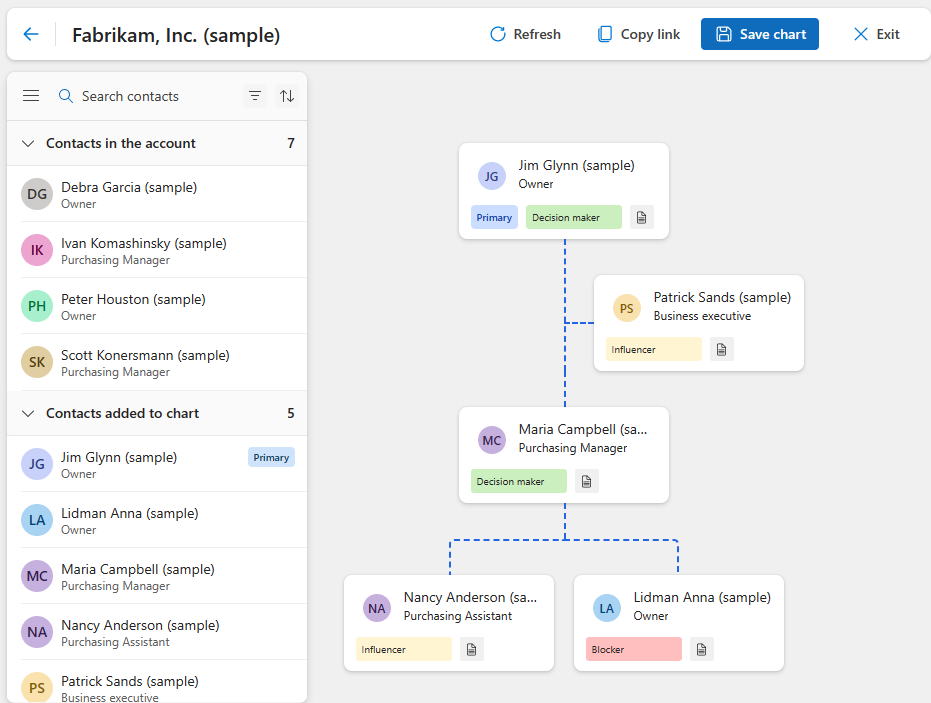管理组织结构图
组织结构图可帮助销售人员和销售经理可视化客户的层次结构,了解层次结构中每个联系人的角色和责任,以及查看每个联系人的实力。 您可以使用组织结构图来确保联系的是合适的联系人,并制定改善销售的策略。
作为销售人员或销售经理,您可以执行以下任务来管理组织结构图:
许可证和角色要求
| 要求类型 | 您必须具有 |
|---|---|
| 许可证 | Dynamics 365 Sales Premium、Dynamics 365 Sales Enterprise 或 Dynamics 365 Sales Professional 详细信息:Dynamics 365 Sales 定价 |
| 安全角色 | 任何主要销售角色,如销售员或销售经理 详细信息:主要销售角色 |
创建或编辑组织结构图
一个客户只能有一个组织结构图。 如果没有,您可以为客户创建组织结构图。 您可以编辑组织结构图来添加或删除职位、重新定义角色和职责以及调整报告关系。 组织结构图对组织中的所有用户可用。
登录到您的销售应用。 在站点地图中,选择客户>客户。
选择客户,然后在工具栏上选择打开组织结构图。
备注
如果您使用联系人创建组织结构图,打开一个联系人,然后选择打开组织结构图。
添加联系人来创建组织结构图或编辑组织结构图:
- 要开始创建组织结构图,将联系人从客户的联系人列表拖到添加联系人。
- 要编辑组织结构图,选择编辑图表。
根据需要执行以下任务:
选择保存图表。
添加联系人
要将联系人添加到组织结构图中,将其从客户的联系人列表拖到联系人卡中。 如果在列表中看不到要添加的联系人,选择工具栏中的刷新。
出现在客户的联系人列表中的联系人如果与客户匹配,会被自动添加到组织结构图中。
要更新组织结构图以显示新角色,将联系人拖到新位置。
创建层次结构
要创建层次结构,将联系人拖到要创建关系的联系人的卡上。 联系人会被自动添加为目标联系人的直接下属。
例如,Anna Lidman 和 Nancy Anderson 向 Maria Campbell 报告工作。 要创建此层次结构,将 Lidman Anna 和 Nancy Anderson 拖到 Maria Campbell 的卡上,如以下屏幕截图所示。
将联系人添加到图表后,您还可以使用联系人详细信息窗格添加经理和直接下属。 若要打开联系人详细信息窗格,请双击联系人卡片。
将联系人设置为主要联系人
主要联系人是客户组织中所有沟通的首选联系人。 一个客户只能有一个主要联系人。
要将某位联系人设置为组织结构图中的主要联系人,请选择更多选项,然后选择设置为主要联系人。
联系人卡上的标签表示其作为主要联系人的状态。
下图显示 Jim Glynn 是 Fabrikam, Inc. 客户的主要联系人。
将联系人设置为助手
通常,助手为组织中的团队提供行政支持。 在组织结构图中,助手直接位于其上级的下方,但与经理的其他直接下属不在同一级别。
将联系人拖到经理卡。
将鼠标指针悬停在该联系人上方,选择更多选项,然后选择设置为助手。
下图显示 Patrick Sands 是 Jim Glynn 的助手。
要删除作为助手的联系人,将鼠标悬停在该联系人上,选择更多选项,然后选择设置为直接下属。
为联系人添加标签
标签根据某些特征或标准标识联系人。 它让呈现和理解组织结构更加轻松,并帮助为接触哪些人做出明智的决定。 一个联系人只能有一个标签。
默认有四个标签可用:
- 决策者:通常是指负责做出影响组织整体方向和策略的最终决策的个人或群体。
- 影响者:通常是指能够影响组织中其他人的决定和行动的个人或群体。
- 阻碍者:通常指阻碍或阻止特定交易或结果进展的个人或群体。
- 未知:通常指职位没有明确定义或身份未知的个人。
要向联系人卡添加标签,选择标签图标,然后从列表中选择一个标签。
下图是带标签联系人的示例。
删除联系人
当联系人不再与客户关联时,您可以将其从组织结构图或客户中删除。
将鼠标悬停在联系人上,选择更多选项,然后选择下列选项之一:
- 从组织结构图中删除。 联系人仍在客户的联系人列表中,可以重新添加到组织结构图中。 任何直接下属都将移动到已删除的联系人级别。
- 从客户中删除。 联系人将被从组织结构图中删除,并与客户解除关联。
出现提示时确认删除。
当领英企业销售帐号在您的组织中打开并且联系人更改组织时,他们的联系人卡会显示一个通知,以验证联系人的组织详细信息。 您可以对该联系人执行相应操作和更新组织结构图。
在应用中找不到选项?
有三种可能的原因:
- 您没有必要的许可证或角色。 请查看本页顶部的“许可证和角色要求”部分。
- 您的管理员未打开此功能。
- 您的组织正在使用自定义应用。 请联系管理员获取确切步骤。 本文章中说明的步骤仅针对现成可用的销售中心和 Sales Professional 应用。